illustrator将两个锚点合并的教程
时间:2024-01-09 13:48:30作者:极光下载站人气:794
illustrator是一款应用与出版、多媒体和在线图像的工业标准矢量插画的软件,它拥有着出色的绘图和插画功能,能够很好的满足用户的设计需求,因此illustrator软件被广泛应用在印刷出版、海报书籍排版和专业插画等领域中,当用户在使用illustrator软件时,在页面上绘制了一个开放路径,用户想要将其中的两个锚点合并成一个,却不知道怎么来操作实现,其实操作的过程是很简单的,用户直接在工具栏中利用钢笔工具,接着再依次点击需要合并的两个锚点即可解决问题,那么接下来就让小编来向大家分享一下illustrator将两个锚点合并的方法教程吧,希望用户能够从中获取到有用的经验。
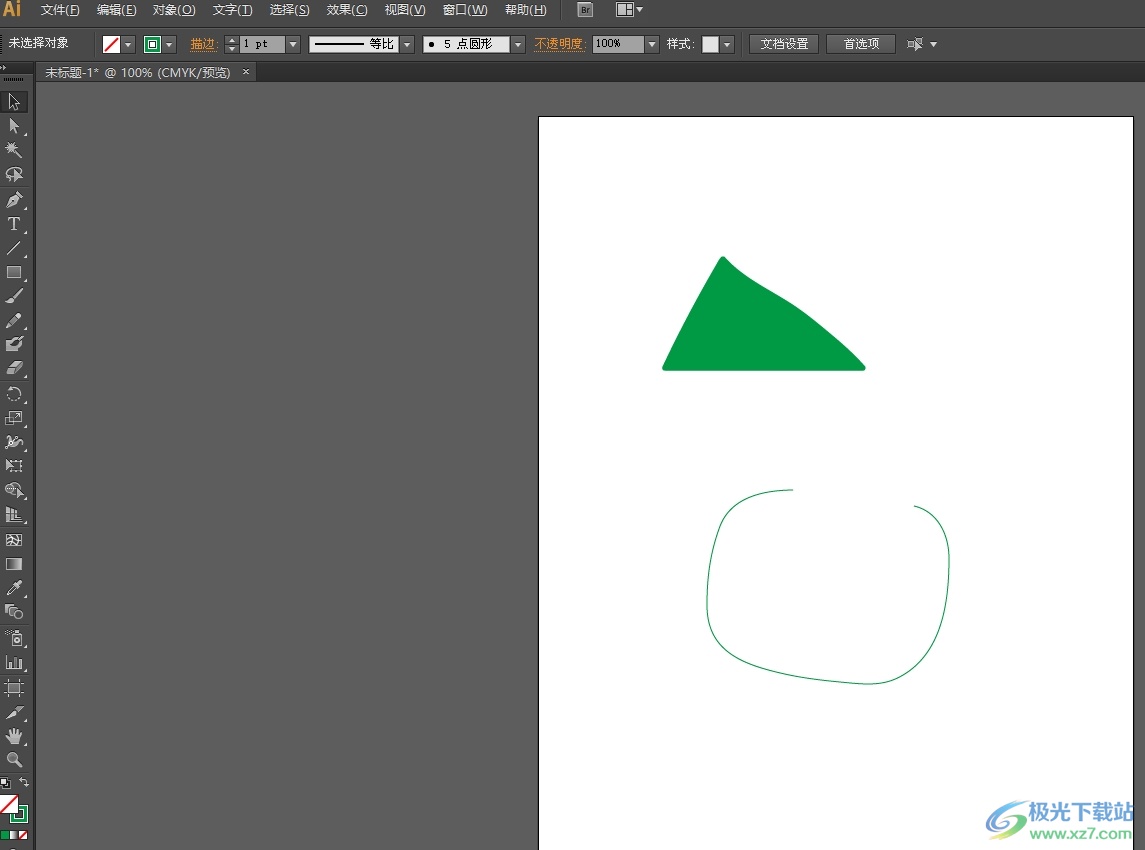
方法步骤
1.用户在电脑上打开illustrator软件,并来到空白文档上来进行设置
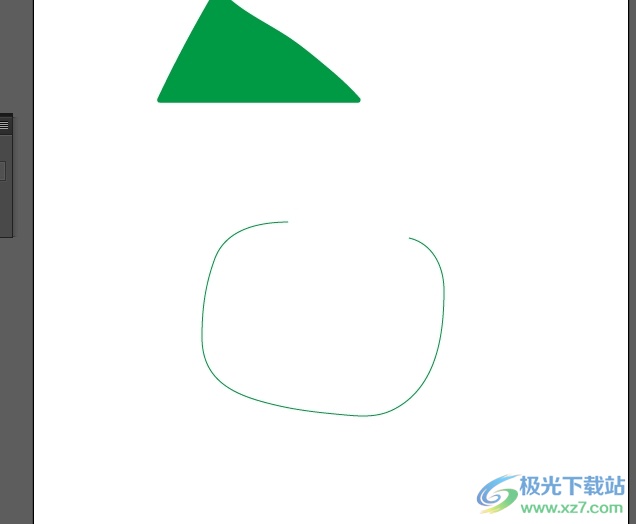
2.接着在左侧的工具栏中点击钢笔工具,并在页面的开放路径上点击缺口上的一个锚点
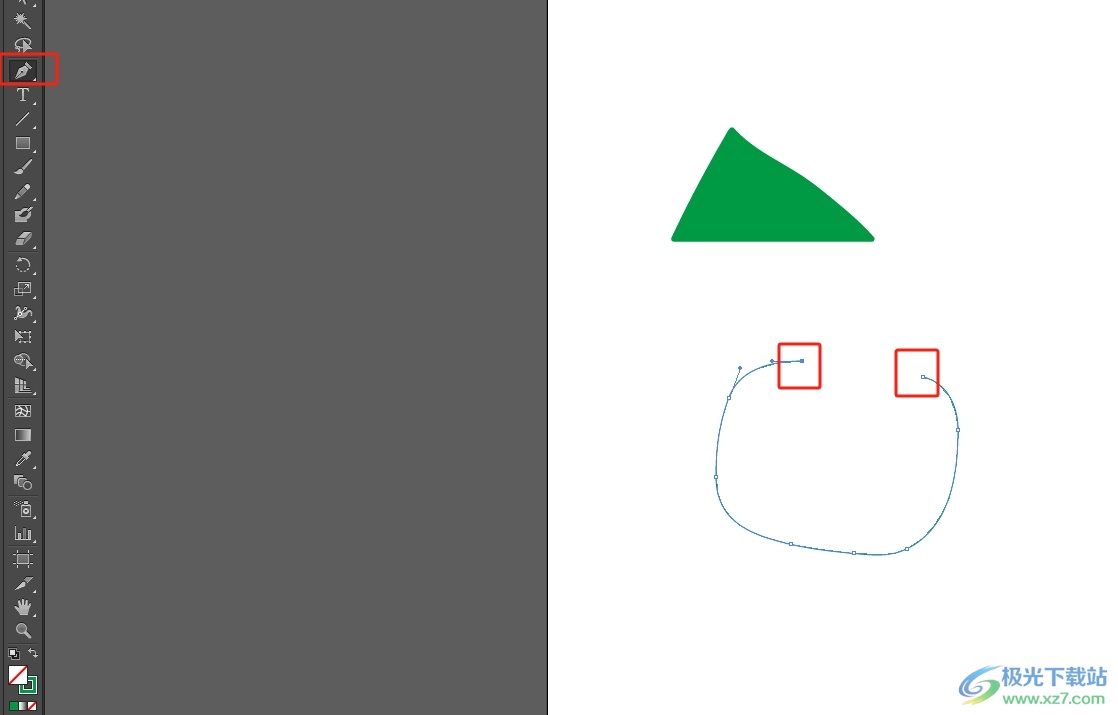
3.然后用户再次点击另外一个锚点,就可以成功将开放路径改为闭合路径了
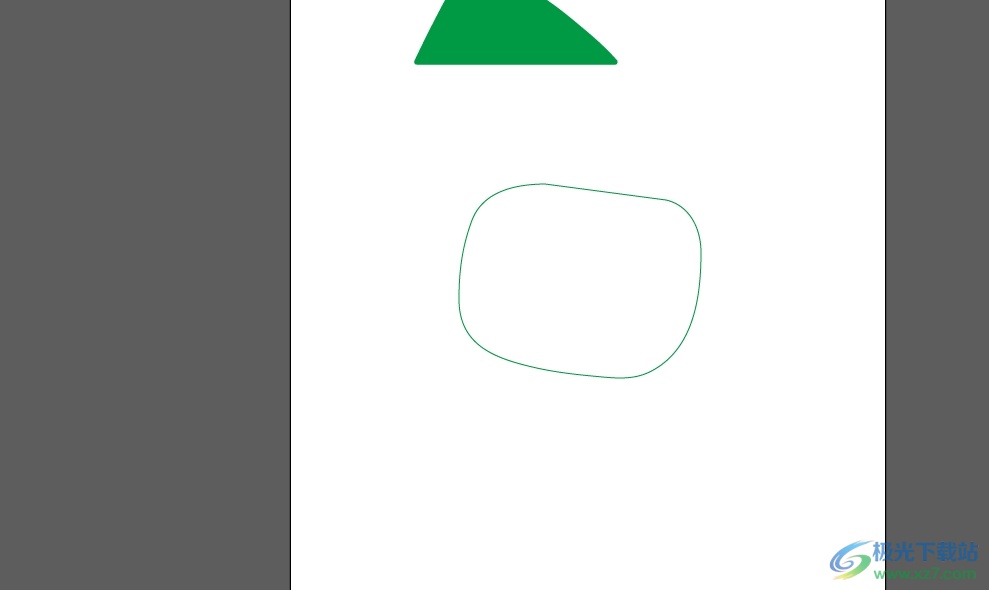
4.用户还可以利用选择工具来选择两个断开的锚点,接着按下ctrl+j快捷键即可解决问题
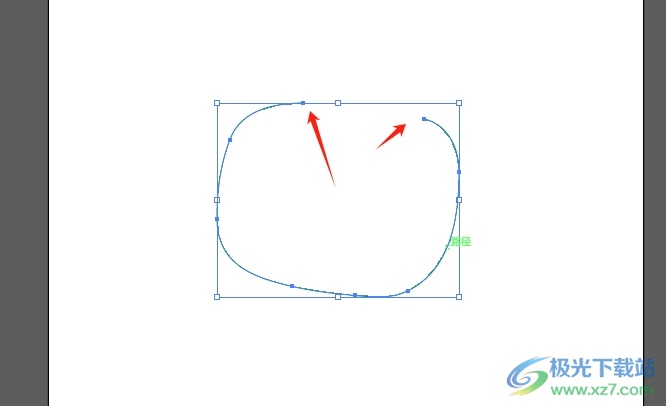
5.如图所示,用户就会看到断开的两个锚点成功合并成一个了
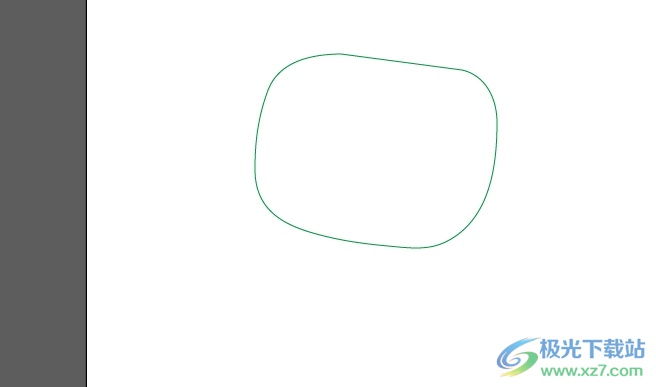
以上就是小编对用户提出问题整理出来的方法步骤,用户从中知道了大致的操作过程为点击钢笔工具-点击一个锚点-选择另一个锚点-合并这几步,方法简单易懂,因此感兴趣的用户可以跟着小编的教程操作试试看,一定可以解决好这个问题的。

大小:251.00 MB版本:绿色版环境:WinAll, WinXP, Win7, Win10
- 进入下载
相关推荐
相关下载
热门阅览
- 1百度网盘分享密码暴力破解方法,怎么破解百度网盘加密链接
- 2keyshot6破解安装步骤-keyshot6破解安装教程
- 3apktool手机版使用教程-apktool使用方法
- 4mac版steam怎么设置中文 steam mac版设置中文教程
- 5抖音推荐怎么设置页面?抖音推荐界面重新设置教程
- 6电脑怎么开启VT 如何开启VT的详细教程!
- 7掌上英雄联盟怎么注销账号?掌上英雄联盟怎么退出登录
- 8rar文件怎么打开?如何打开rar格式文件
- 9掌上wegame怎么查别人战绩?掌上wegame怎么看别人英雄联盟战绩
- 10qq邮箱格式怎么写?qq邮箱格式是什么样的以及注册英文邮箱的方法
- 11怎么安装会声会影x7?会声会影x7安装教程
- 12Word文档中轻松实现两行对齐?word文档两行文字怎么对齐?
网友评论